1新規設定方法
2設定の確認・変更
※D-ADSL50、NTT西日本エリアのフレッツサービス、外部ネットワーク経由でメールを使用される方等、
OP25B(Outbound Port 25 Blocking)の影響を受けるお客様もこちらをご確認下さい。
新規設定方法
1.Outlook Expressの起動
Outlook Expressを起動し[ツール]→[アカウント]をクリックします。
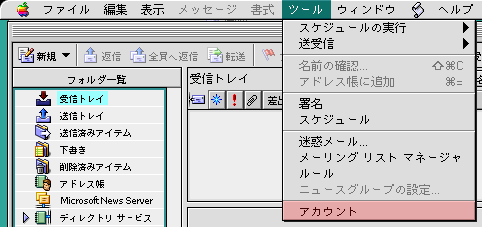
[メール]タブを開いた状態で[新規]をクリックすると[新規アカウント]が表示されます。
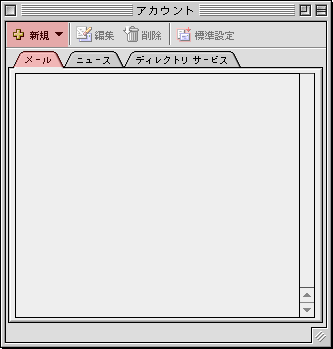
[種類]に[POP]を選択し[OK]をクリックします。
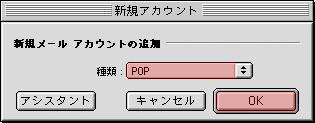
2.アカウントの編集
[アカウントの設定]で以下の通り設定してください。
- アカウント名:設定の名前になります。
※ここではDOLPHINとしております。
- 名前:お客様のお名前を設定してください。
- 電子メールアドレス:お客様の電子メールアドレス
- アカウントID:受信サーバーアカウント名(お客様のメールアドレスの@の前まで)
- POPサーバー:受信メールサーバー(POP)
メールアドレスがxxxx@△△.din.or.jpのお客様:pop.bb.din.or.jp
メールアドレスがxxxx@din.or.jpのお客様:mailhost.din.or.jp
- パスワード:お客様のパスワード
- パスワードを保存する:チェックを入れてください。
- SMTPサーバー:送信メールサーバー(SMTP)
メールアドレスがxxxx@△△.din.or.jpのお客様:smtp.bb.din.or.jp
メールアドレスがxxxx@din.or.jpのお客様:mailhost.din.or.jp
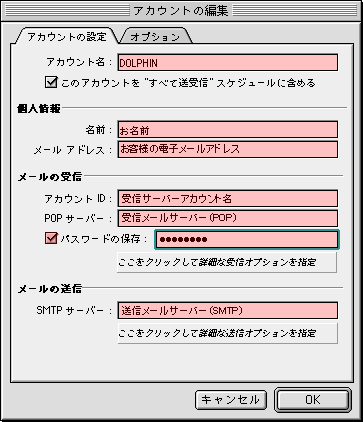
|
● 以下に該当するお客様は、送信オプションの設定が必要です。
NTT西日本にてフレッツサービスをご利用のお客様
外部ネットワークからメールを送信されるお客様
ダイヤルアップ接続、AIR-EDGEをご利用のお客様
[ここをクリックして詳細な送信オプションを指定]をクリックします。
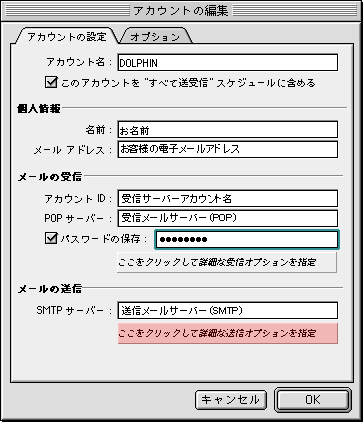
- 次のSMTPポートを使用する:チェックをONにし、587に変更します。
- SMTPサーバーで認証を必要とする:チェックをONにし、
メールサーバと同じ設定を使用する を選択します。
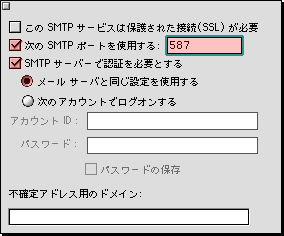
|
設定が完了されましたら[OK]をクリックし、[アカウント]を閉じてください。
設定の確認・変更
1.Outlook Expressの起動
Outlook Expressを起動し[ツール]→[アカウント]をクリックします。
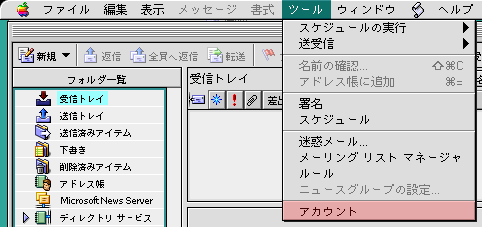
設定の確認または変更を行うアカウントを選択し、[編集]をクリックします。
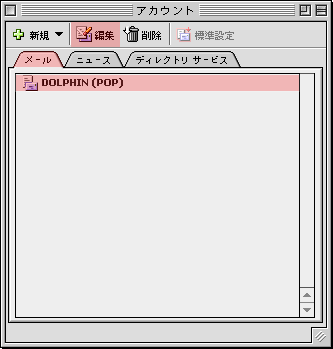
2.アカウントの編集
[アカウントの設定]で以下の通り設定してください。
- アカウント名:設定の名前になります。
※ここではDOLPHINとしております。
- 名前:お客様のお名前を設定してください。
- 電子メールアドレス:お客様の電子メールアドレス
- アカウントID:受信サーバーアカウント名(お客様のメールアドレスの@の前まで)
- POPサーバー:受信メールサーバー(POP)
メールアドレスがxxxx@△△.din.or.jpのお客様:pop.bb.din.or.jp
メールアドレスがxxxx@din.or.jpのお客様:mailhost.din.or.jp
- パスワード:お客様のパスワード
- パスワードを保存する:チェックを入れてください。
- SMTPサーバー:送信メールサーバー(SMTP)
メールアドレスがxxxx@△△.din.or.jpのお客様:smtp.bb.din.or.jp
メールアドレスがxxxx@din.or.jpのお客様:mailhost.din.or.jp
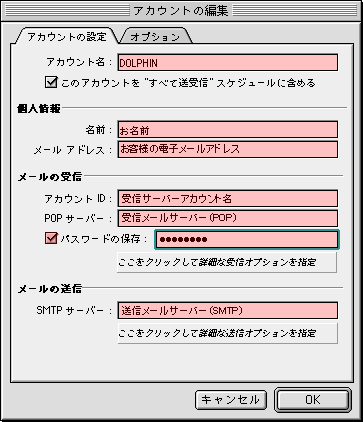
|
● 以下に該当するお客様は、送信オプションの設定が必要です。
D-ADSL50をご利用のお客様
NTT西日本にてフレッツサービスをご利用のお客様
外部ネットワークからメールを送信されるお客様
[ここをクリックして詳細な送信オプションを指定]をクリックします。
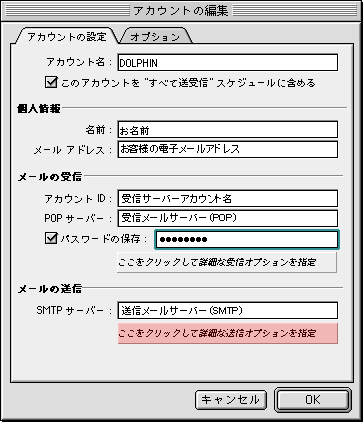
- 次のSMTPポートを使用する:チェックをONにし、587に変更します。
- SMTPサーバーで認証を必要とする:チェックをONにし、
メールサーバと同じ設定を使用する を選択します。
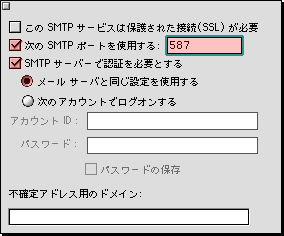
|
設定が完了されましたら[OK]をクリックし、[アカウント]を閉じてください。
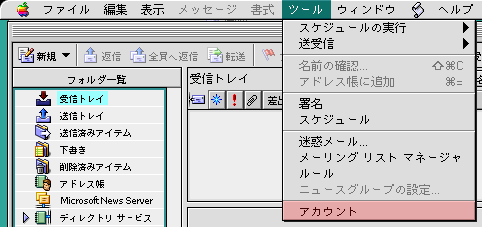
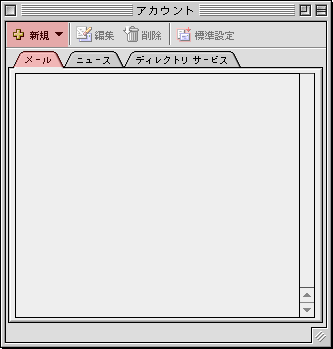
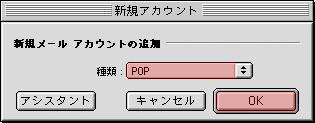
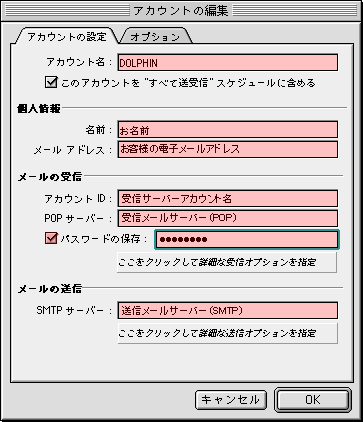
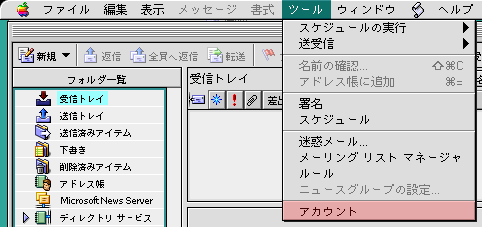
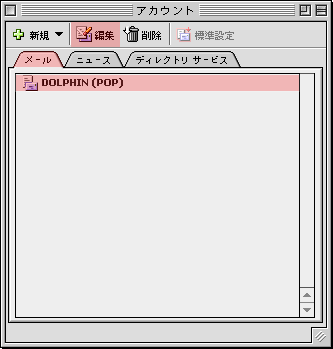
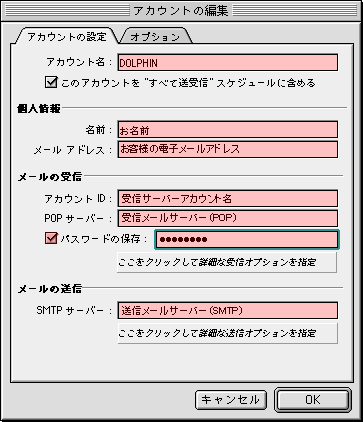
![]()